红米k60至尊版如何连接电脑
USB数据线直连(最常用方式)
✅ 适用场景:快速传输大文件、管理手机存储内容
- 准备工作
- 确保使用原装/认证的Type-C转USB数据线(非劣质第三方线材可能导致供电不足或断连)。
- 检查电脑USB接口是否正常工作(建议优先选择主机背面的USB端口)。
- 物理连接
- 将数据线一端插入手机底部的Type-C充电口,另一端接入电脑的USB接口。
- 首次连接时,手机屏幕顶部会弹出提示框,需手动选择【传输文件】或【MTP模式】(避免误选“仅充电”)。
- 驱动安装与识别
- Windows系统通常会自动安装基础驱动;若未触发自动安装,可手动下载小米官方驱动工具(如“小米手机助手”)辅助完成驱动部署。
- Mac用户无需额外驱动,系统会自动识别设备为外接存储介质。
- 文件交互操作
Windows用户打开「此电脑」,Mac用户打开「访达」,双击进入对应盘符即可浏览手机内部存储及SD卡中的文件夹结构,支持拖拽式双向传输文档、图片、视频等各类文件。
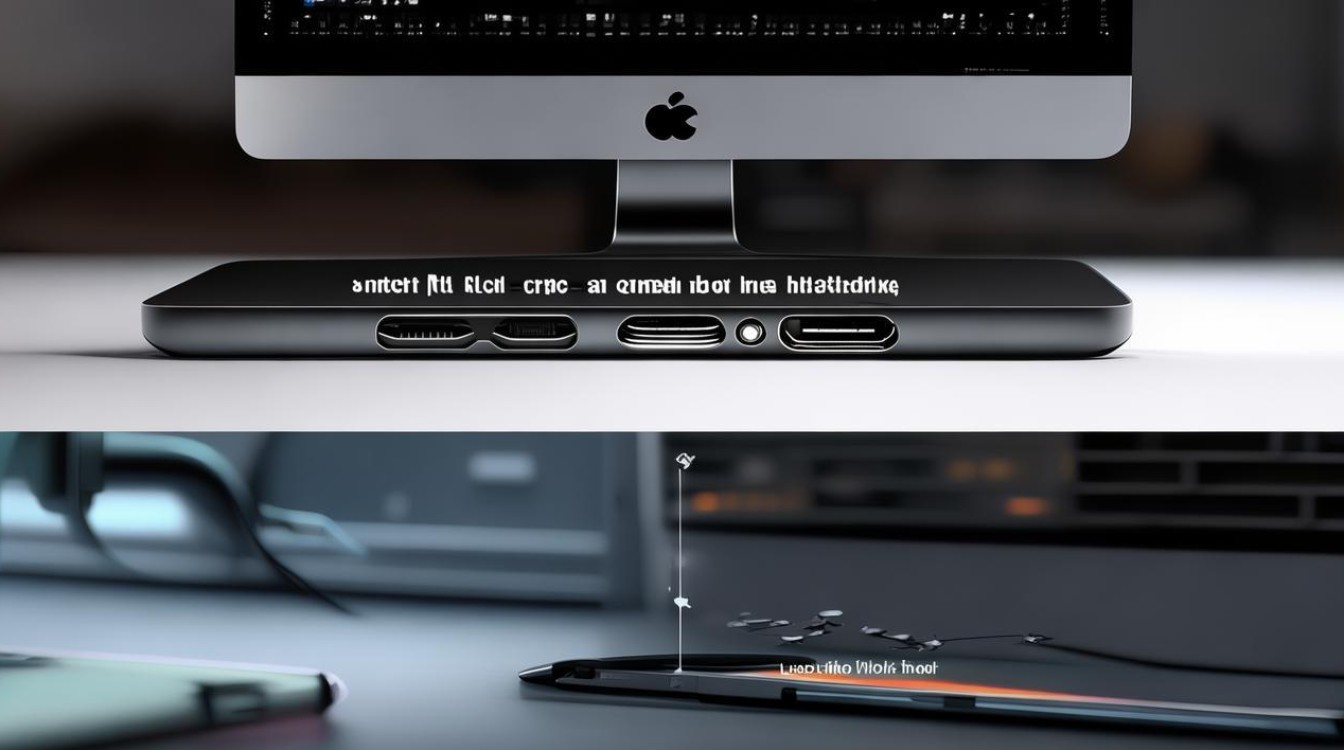
- 异常处理技巧
若出现无法识别的情况,尝试重新插拔数据线、更换其他USB口,或重启设备后重试,部分老旧PC可能需要手动更新主板芯片组驱动以增强兼容性。
蓝牙无线传输(适合小批量文件)
📡 优势特点:摆脱线缆束缚,适用于少量数据的跨设备同步
- 配对前置条件
同时开启手机端和电脑端的蓝牙功能,在手机设置中进入【蓝牙】菜单,确保设备可见性设置为公开状态。
- 建立连接链路
从电脑的蓝牙设备列表中找到并点击配对“Redmi K60 Ultra”(具体名称可能因系统语言而异),完成PIN码验证后建立信任关系。
- 数据传输流程
选中目标文件右键发送至已配对设备,默认保存路径通常为手机下载文件夹,反向操作同理,可通过手机上传到电脑指定位置。
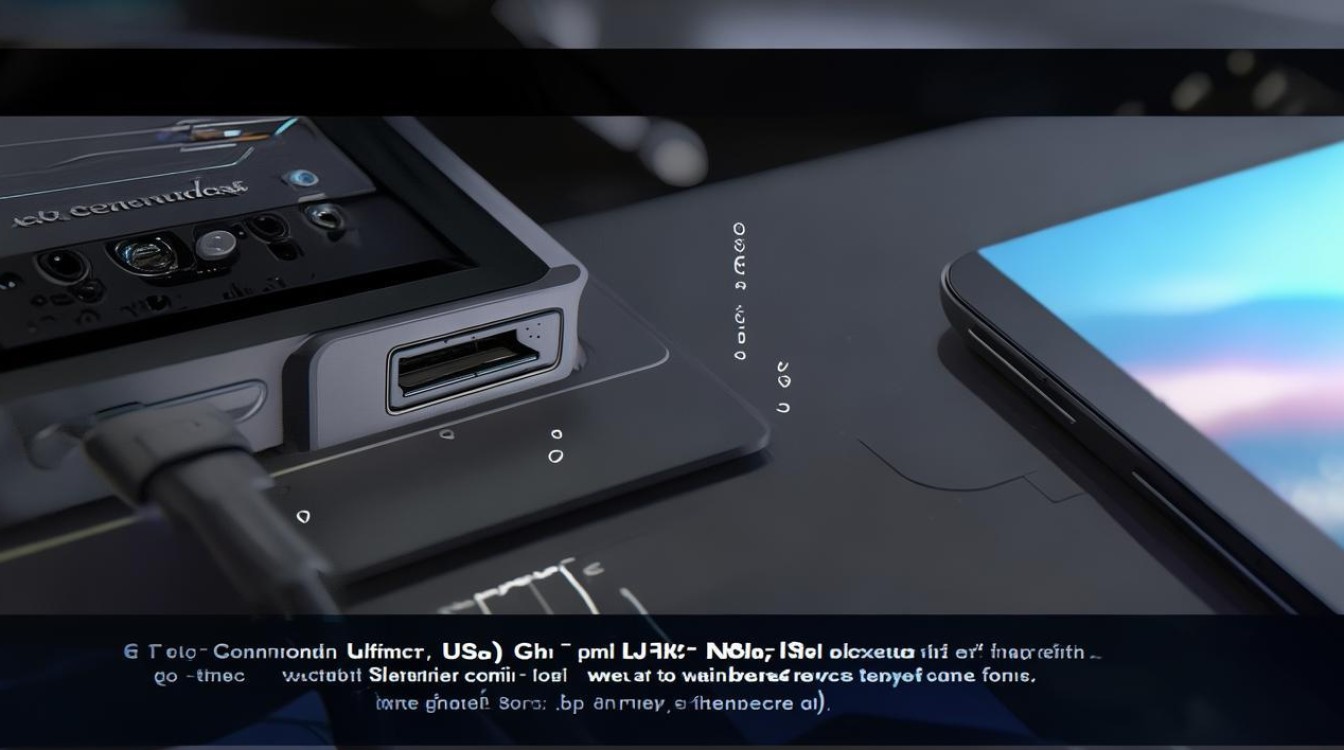
- 性能局限说明
受蓝牙协议限制,单次传输速率较低且稳定性较差,不建议用于高清视频等大型文件传输。
Wi-Fi局域网共享(高效无损耗方案)
☁️ 核心原理:利用同一网络内的IP地址实现高速通信
| 操作阶段 | 手机端设置 | 电脑端响应 |
|---|---|---|
| 第一步 | 开启WLAN → 长按当前连接的网络名称 → 勾选「显示高级选项」→启用「文件共享」功能 | |
| 第二步 | 记录界面显示的FTP服务地址(形如192.168.x.x:xxxx) | 在浏览器地址栏输入该URL或通过资源管理器输入\+上述IP进入共享目录 |
| 第三步 | 根据需求调整上传/下载权限设置 | 可直接进行剪切、粘贴等常规文件管理操作 |
| 补充建议 | 推荐搭配ES文件浏览器等专业工具提升易用性 |
⚠️ 安全提示:公共场合慎用此模式,务必确认网络环境安全性以防数据泄露。
专用软件强化体验(进阶玩法)
📱 推荐工具:小米文件传输助手/AirMore等跨平台应用
- 部署流程
分别在手机应用商店和官网下载对应版本的客户端程序。
- 功能拓展性
支持历史记录查看、批量任务队列、断点续传等高级特性,尤其适合频繁进行多类型文件交换的用户群体。

- 网络依赖度
需要稳定的内网环境支撑,延迟过高会影响实时预览效果。
常见问题FAQs
Q1: 为什么用数据线连接后只能看到充电而没有文件传输选项?
A: 此现象多由以下原因导致:①数据线不具备数据传输能力(仅支持快充);②USB接口版本过低(如USB2.0以下);③手机未正确唤醒MTP服务,解决方案包括更换支持USB3.0以上的线缆,或在开发者选项中强制开启USB调试模式测试。
Q2: Wi-Fi连接时提示无法访问该怎么办?
A: 首先确认两台设备是否处于同一子网段内(前三位IP地址相同),其次检查防火墙是否拦截了相关端口,若仍无效,可尝试重置网络适配器或重启路由器重建DHCP租约。
版权声明:本文由环云手机汇 - 聚焦全球新机与行业动态!发布,如需转载请注明出处。





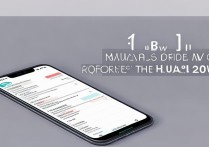






 冀ICP备2021017634号-5
冀ICP备2021017634号-5
 冀公网安备13062802000102号
冀公网安备13062802000102号